
- Автоматизация
- Антропология
- Археология
- Архитектура
- Биология
- Ботаника
- Бухгалтерия
- Военная наука
- Генетика
- География
- Геология
- Демография
- Деревообработка
- Журналистика
- Зоология
- Изобретательство
- Информатика
- Искусство
- История
- Кинематография
- Компьютеризация
- Косметика
- Кулинария
- Культура
- Лексикология
- Лингвистика
- Литература
- Логика
- Маркетинг
- Математика
- Материаловедение
- Медицина
- Менеджмент
- Металлургия
- Метрология
- Механика
- Музыка
- Науковедение
- Образование
- Охрана Труда
- Педагогика
- Полиграфия
- Политология
- Право
- Предпринимательство
- Приборостроение
- Программирование
- Производство
- Промышленность
- Психология
- Радиосвязь
- Религия
- Риторика
- Социология
- Спорт
- Стандартизация
- Статистика
- Строительство
- Технологии
- Торговля
- Транспорт
- Фармакология
- Физика
- Физиология
- Философия
- Финансы
- Химия
- Хозяйство
- Черчение
- Экология
- Экономика
- Электроника
- Электротехника
- Энергетика
Сделайте вывод о проделанном практическом занятии.
Выполнить задания на компьютере и ответить на контрольные вопросы.
Практическое занятие№ 23-1.
Тема:Создание таблиц и пользовательских форм для ввода данных в СУБД MS Access
Цель работы:изучение информационной технологии создания таблиц и пользовательских форм для ввода данных в СУБД Access..
Оборудование, приборы, аппаратура, материалы: персональный компьютер, Ms Office (Access)
Задание 1.Создать новую базу данных.
Пуск – все программы – Microsoft Office - Microsoft Office Access (или ярлык на Рабочем столе)
1. В появившемся окне нажать кнопку Новая база данных.
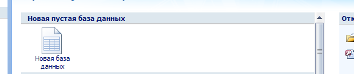
2. Дать имя базе «Список группы» и нажать кнопку создать.
3. Появится окно для создания и заполнения таблицы в режиме таблицы.

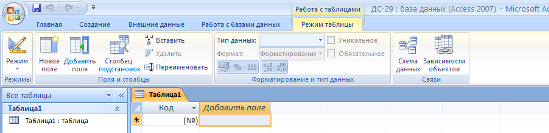
4. 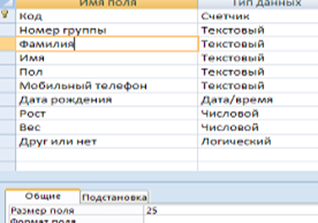
 |
Создайте заголовки таблицы, задавая тип данных для каждого столбца. Изменить тип данных возможно в режиме Конструктор. Переименовать заголовки можно в режиме ТАБЛИЦА двойным щелчком на имени поля или в режиме КОНСТРУКТОР.
5. Закройте таблицу, нажав на крест, ответьте «да» в появившихся диалоговых окнах, назовите таблицу «Список».
6. Переименуйте «Список» в «Список группы»: Контекстное меню Таблицы1 (щелчок правой клавишей мыши на имени таблицы) – «Переименовать».
7. Открытие таблицы в режиме таблицы - двойной щелчок по имени таблицы.
8. Открытие таблицы в режиме конструктора таблицы: выбрать Конструктор в контекстном меню таблицы (щелчок правой клавишей мыши по имени таблицы).
9. Переход между режимами осуществляется с помощью кнопки РЕЖИМ на панели инструментов.
10. Размер поля Фамилия сделать 25, Имя – 15, пол – 1, Мобильный телефон - 11, Номер группы – 5.
11. Закрыть таблицу «Список группы», ответив «Да» на вопрос о сохранении.
12. Открыть таблицу в режиме таблицы. Ввести в таблицу данные Вашей группы.
| Код | Номер группы | Фамилия | Имя | Пол
| Мобильный телефон | Дата рождения
| Рост
| Вес
| Друг или нет |
|
| Иванов | Иван | м | 8-918-222-33-44 | 22.03.2003 |
| |||
|
| Жучкина | Мария | ж | 8-978-888-53-88 | 12.09.2002 | Ú | |||
| … |
|
|
|
|
|
|
|
|
|
13. Обратить внимание, почему не полностью заполняется поле «Мобильный телефон». Найти решение устранения ошибки.
14. Экспортируйте таблицу в Excel. Для этого нажмите правой клавишей по имени таблицы, выберите «экспорт» - Excel. В появившемся окне выберите путь к своей папке, назовите файл «список».
15. Откройте файл «список» в программе MS Excel. Скопируйте лист: контекстное меню ярлычка листа – переместить/скопировать, не забудьте поставить галку в поле «создать копию». Назовите лист-копию – «оценки». На листе «оценки» удалите все столбцы кроме 2,3 и 4-го, то есть «номер группы», «Фамилия», «Имя», (контекстное меню названия столбца – удалить). Добавьте столбцы Математика, Русский, Литература, Экономика, Право, Физкультура после столбца «Имя». Заполните столбцы оценками. Сохраните файл.
16. В программе Access в контекстном меню таблицы «Список группы» выберите «импорт», в обзоре файлов найдите вашу папку и выберите файл «список», нажмите «ок», выберите лист «оценки», жмите несколько раз «далее». Перед тем, как нажать «готово», назовите таблицу «Оценки группы». Откройте и посмотрите таблицу «Оценки группы».
17. Сохраните работу в своей папке для дальнейшей работы.
Контрольные вопросы:
1. Как создать таблицу?
2. Как переименовать таблицу?
3. Какие типы данных используются в Access?
Сделайте вывод о проделанном практическом занятии.
Готовую базу данных и фото ответов на контрольные вопросы отправить на мою почту Evgeniya-chudina@yandex.ru . Не забываем подписать свою фамилию и группу. Созданную базу не удаляйте, она необходима для следующей практической.
|
|
|
© helpiks.su При использовании или копировании материалов прямая ссылка на сайт обязательна.
|